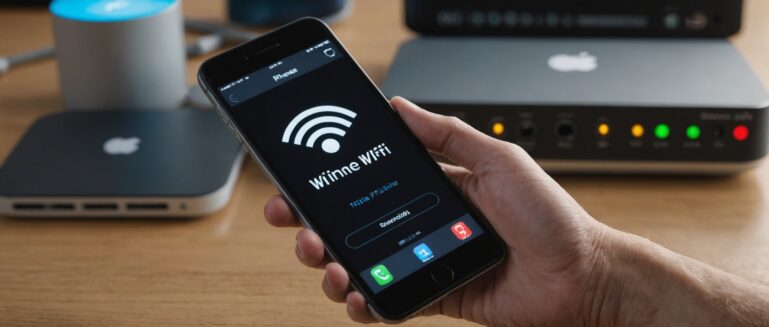
Современные iPhone предоставляют нам возможность быть на связи в любой точке мира, однако иногда возникают проблемы с Wi-Fi. В этой статье мы расскажем, как улучшить работу Wi-Fi на вашем iPhone.
Обновление ПО
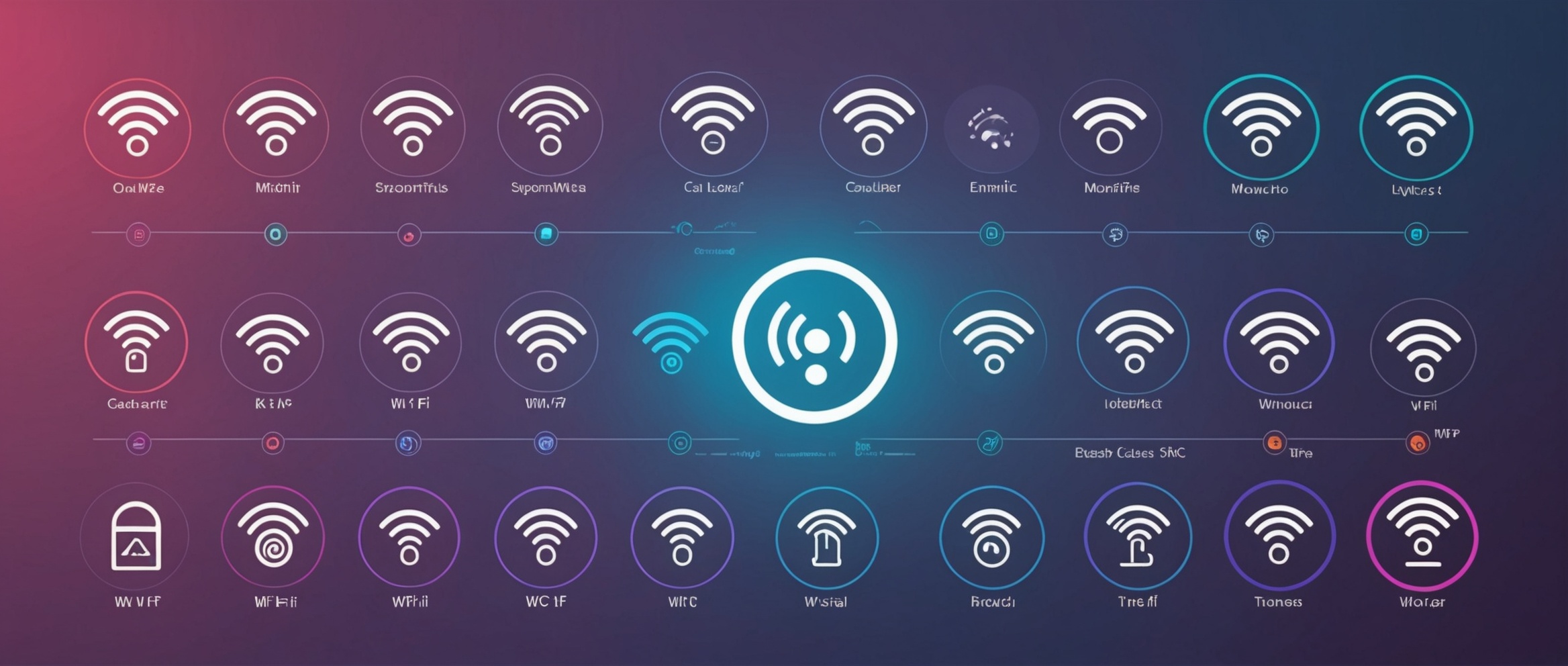
Первое, что следует сделать для улучшения работы Wi-Fi на iPhone — это обновить программное обеспечение. Новые версии iOS часто включают исправления для проблем с подключением к сети.
- Перейдите в «Настройки» и выберите «Основные».
- Нажмите «Обновление ПО».
- Если доступно обновление, установите его.
Сброс настроек сети
Иногда сброс настроек сети помогает исправить проблемы с Wi-Fi. Этот шаг сбросит все ваши сетевые настройки, включая пароли Wi-Fi, сети VPN и сотовые настройки.
- Откройте «Настройки».
- Нажмите «Основные».
- Выберите «Сброс».
- Нажмите «Сбросить настройки сети».
- Подтвердите действие.
Проверка роутера
Проблемы с Wi-Fi могут быть связаны не только с iPhone, но и с роутером. Проверьте его работу и, если необходимо, перезагрузите.
- Отключите роутер из розетки на 10-15 секунд.
- Включите его снова и дождитесь полной загрузки.
- Убедитесь, что роутер находится в хорошем состоянии и не устарел.
Изменение местоположения
Проблемы с Wi-Fi могут быть вызваны удаленностью от роутера или помехами. Попробуйте изменить местоположение вашего iPhone и роутера для улучшения сигнала.
- Переместитесь ближе к роутеру.
- Убедитесь, что между роутером и iPhone нет преград, таких как стены или крупные металлические объекты.
- Попробуйте установить роутер на более высокий уровень для лучшего покрытия.
Проверка помех
Ваш Wi-Fi сигнал может подвергаться помехам от других устройств. Убедитесь, что вокруг вашего роутера нет других беспроводных устройств.
- Выключите устройства, которые могут создавать помехи: микроволновые печи, беспроводные телефоны и другие Wi-Fi устройства.
- Если возможно, измените канал Wi-Fi на роутере для уменьшения помех.
Итог
Используя эти советы, вы сможете значительно улучшить качество работы Wi-Fi на вашем iPhone. Обновление ПО, сброс настроек сети, проверка работы роутера и изменение местоположения помогут вам справиться с большинством проблем, связанных с Wi-Fi подключением.
Часто задаваемые вопросы
1. Что делать, если Wi-Fi все еще не работает после обновления ПО?
Если обновление ПО не помогло, попробуйте сбросить настройки сети или перезагрузить роутер.
2. Почему мой iPhone не видит домашнюю сеть Wi-Fi?
Возможны несколько причин: роутер находится слишком далеко, есть помехи или роутер нуждается в перезагрузке.
3. Можно ли принудительно переключаться между 2.4GHz и 5GHz?
Да, в настройках вашего роутера вы можете настроить две отдельные сети для 2.4GHz и 5GHz и подключаться к нужной сети вручную.
4. Как проверить качество Wi-Fi сигнала на iPhone?
Используйте встроенные функции диагностики iPhone или сторонние приложения, такие как «Speedtest», для проверки скорости и стабильности соединения.
5. Влияет ли наличие металлических объектов на качество Wi-Fi сигнала?
Да, металлические объекты могут существенно ухудшить качество Wi-Fi сигнала, поскольку они могут блокировать или отражать радиоволны.